Πώς να σταματήσετε το άνοιγμα του Facebook Messenger κατά την εκκίνηση στα Windows
Miscellanea / / April 21, 2023
Εάν έχετε εγκατεστημένη την εφαρμογή Facebook Messenger στον υπολογιστή σας με Windows, μπορεί να έχετε παρατηρήσει ότι ξεκινά αυτόματα κατά την εκκίνηση. Αυτή η συμπεριφορά όχι μόνο επιβραδύνει τη διαδικασία εκκίνησης αλλά επηρεάζει επίσης τη συνολική απόδοση του υπολογιστή σας, καθώς το Η εφαρμογή συνεχίζει να εκτελείται στο παρασκήνιο μέχρι να το κλείσετε χειροκίνητα. Φυσικά, θα θέλατε κάτι άλλο από αυτό, ακόμα κι αν χρησιμοποιείτε την εφαρμογή Messenger τακτικά.
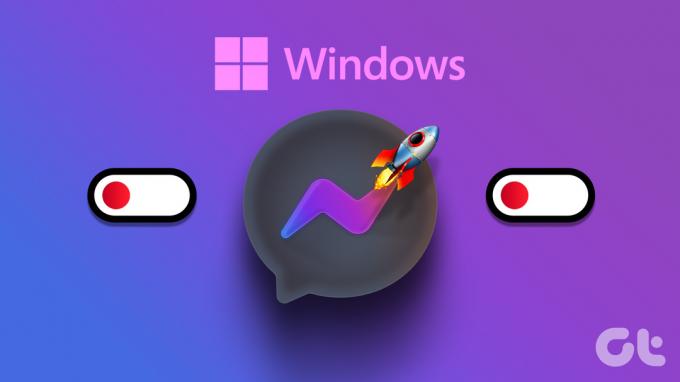
Ευτυχώς, είναι δυνατό να σταματήσετε το άνοιγμα του Facebook Messenger κατά την εκκίνηση στα Windows, τροποποιώντας τις ρυθμίσεις εντός εφαρμογής. Μπορείτε επίσης να χρησιμοποιήσετε τη Διαχείριση εργασιών ή την εφαρμογή Ρυθμίσεις για να απενεργοποιήσετε το Messenger ως εφαρμογή εκκίνησης. Αυτός ο οδηγός θα σας καθοδηγήσει και στις τρεις μεθόδους λεπτομερώς. Λοιπόν, χωρίς περαιτέρω καθυστέρηση, ας πάμε κατευθείαν σε αυτό.
Σημείωση: Ενώ χρησιμοποιήσαμε έναν υπολογιστή με Windows 11 για τη λήψη στιγμιότυπων οθόνης για αυτό το άρθρο, όλες αυτές οι μέθοδοι ισχύουν και για τα Windows 10.
1. Τροποποιήστε τις ρυθμίσεις εντός της εφαρμογής για να αποτρέψετε το αυτόματο άνοιγμα του Messenger
Όπως οι περισσότερες εφαρμογές, το Facebook Messenger σάς επιτρέπει να προσαρμόσετε τη συμπεριφορά εκκίνησης από το μενού ρυθμίσεων εντός εφαρμογής. Επομένως, εάν η εφαρμογή Messenger είναι ήδη ανοιχτή στον υπολογιστή σας, μπορείτε να χρησιμοποιήσετε τα παρακάτω βήματα για να αποτρέψετε το αυτόματο άνοιγμα κατά την εκκίνηση.
Βήμα 1: Στην εφαρμογή Messenger, κάντε κλικ στο εικονίδιο του προφίλ σας στην κάτω δεξιά γωνία και επιλέξτε Προτιμήσεις από το μενού που εμφανίζεται.
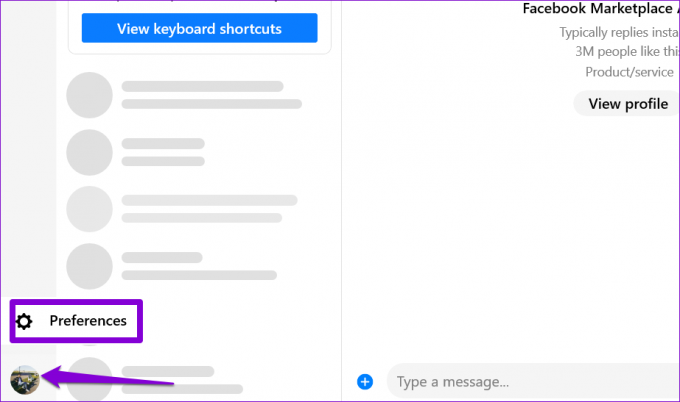
Βήμα 2: Στο παράθυρο Προτιμήσεις, επιλέξτε την καρτέλα Γενικά από την αριστερή πλαϊνή γραμμή.
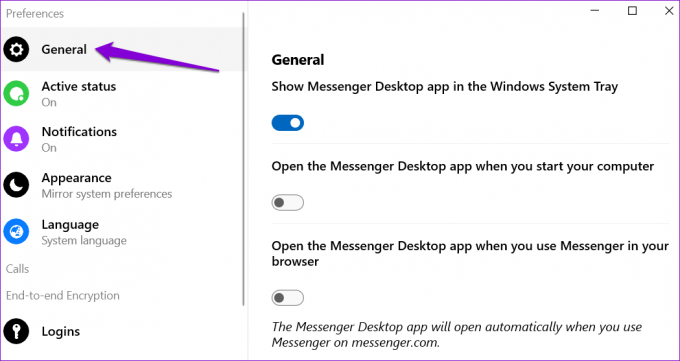
Βήμα 3: Απενεργοποιήστε την εναλλαγή στην ενότητα "Άνοιγμα της εφαρμογής Messenger Desktop κατά την εκκίνηση του υπολογιστή σας".

Από προεπιλογή, η εφαρμογή Messenger Desktop ανοίγει επίσης αυτόματα κάθε φορά που χρησιμοποιείτε το Messenger στο πρόγραμμα περιήγησής σας. Αν δεν το θέλετε, ανοίξτε ξανά το μενού Προτιμήσεις και απενεργοποιήστε την εναλλαγή στην ενότητα "Άνοιγμα της εφαρμογής Messenger Desktop όταν χρησιμοποιείτε το Messenger στο πρόγραμμα περιήγησής σας".

2. Αποτρέψτε το αυτόματο άνοιγμα του Messenger χρησιμοποιώντας τη Διαχείριση εργασιών των Windows
Το Task Manager είναι ένα εύχρηστο βοηθητικό πρόγραμμα των Windows που χρησιμοποιείται συνήθως για την αναγκαστική διακοπή εφαρμογών, τη διαμόρφωση υπηρεσιών και την παρακολούθηση της απόδοσης του συστήματος. Εκτός από αυτό, μπορείτε να το χρησιμοποιήσετε για να ενεργοποιήσετε ή απενεργοποιήστε τις εφαρμογές εκκίνησης στον υπολογιστή σας με Windows. Αυτή η μέθοδος μπορεί να είναι χρήσιμη εάν θέλετε να αλλάξετε τη συμπεριφορά εκκίνησης για πολλές εφαρμογές ταυτόχρονα.
Δείτε πώς μπορείτε να χρησιμοποιήσετε τη Διαχείριση εργασιών για να απενεργοποιήσετε το Messenger ως εφαρμογή εκκίνησης στα Windows 10 ή 11.
Βήμα 1: Κάντε δεξί κλικ στο εικονίδιο Έναρξη και επιλέξτε Διαχείριση εργασιών από τη λίστα. Εναλλακτικά, μπορείτε επίσης να χρησιμοποιήσετε τη συντόμευση πληκτρολογίου Ctrl + Shift + Esc για γρήγορη πρόσβαση στη Διαχείριση εργασιών.

Βήμα 2: Επιλέξτε την καρτέλα Εφαρμογές εκκίνησης από την αριστερή πλαϊνή γραμμή.
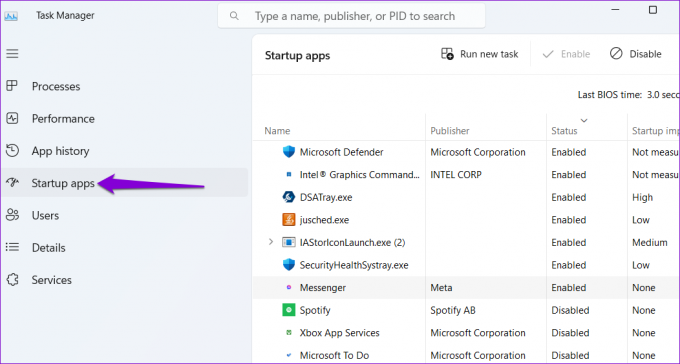
Βήμα 3: Επιλέξτε Messenger από το δεξί παράθυρο και κάντε κλικ στο κουμπί Απενεργοποίηση στο επάνω μέρος.

Αφού ολοκληρώσετε τα παραπάνω βήματα, η κατάσταση του Messenger θα αλλάξει σε Απενεργοποιημένη στην εφαρμογή Task Manager.
Αν παρατηρήσετε το Σφάλμα "Δεν υπάρχουν στοιχεία εκκίνησης για εμφάνιση" κατά τη χρήση της Διαχείρισης εργασιών, μπορείτε να επιχειρήσετε να επιλύσετε το πρόβλημα επανεκκινώντας τη διαδικασία της Εξερεύνησης των Windows. Εάν αυτό δεν λειτουργεί, χρησιμοποιήστε την ακόλουθη μέθοδο για να σταματήσετε το άνοιγμα του Messenger κατά την εκκίνηση.
3. Αποτρέψτε το αυτόματο άνοιγμα του Messenger χρησιμοποιώντας την εφαρμογή Ρυθμίσεις
Η εφαρμογή Ρυθμίσεις προσφέρει έναν άλλο τρόπο διαχείρισης εφαρμογών και προγραμμάτων εκκίνησης. Όπως η Διαχείριση εργασιών, η εφαρμογή Ρυθμίσεις διευκολύνει τη διαχείριση της συμπεριφοράς εκκίνησης για πολλές εφαρμογές ταυτόχρονα.
Για να σταματήσετε το άνοιγμα του Facebook Messenger κατά την εκκίνηση μέσω της εφαρμογής Ρυθμίσεις, ακολουθήστε αυτά τα βήματα:
Βήμα 1: Ανοίξτε το μενού Έναρξη και κάντε κλικ στο εικονίδιο σε σχήμα γραναζιού για να εκκινήσετε την εφαρμογή Ρυθμίσεις. Εναλλακτικά, μπορείτε να χρησιμοποιήσετε τη συντόμευση πληκτρολογίου Windows + I για να πετύχετε το ίδιο.

Βήμα 2: Επιλέξτε Εφαρμογές από το αριστερό παράθυρο και κάντε κλικ στην Εκκίνηση.
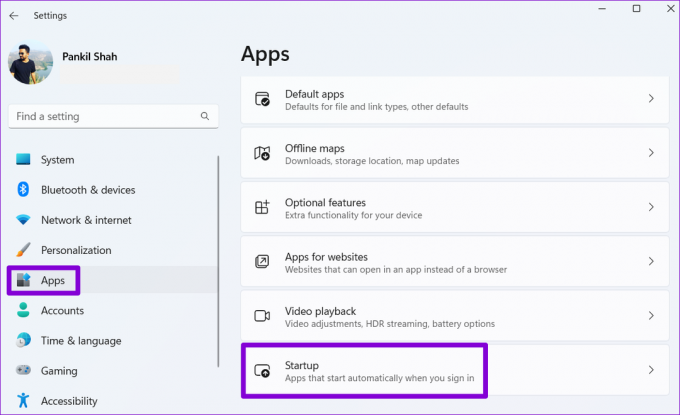
Βήμα 3: Κάντε κύλιση στη λίστα για να εντοπίσετε την εφαρμογή Messenger. Στη συνέχεια, απενεργοποιήστε το διακόπτη που βρίσκεται δίπλα του για να το απενεργοποιήσετε ως εφαρμογή εκκίνησης στα Windows.

Μην αφήνετε το Messenger να επιβραδύνει τον υπολογιστή σας
Ενώ το Messenger είναι μια εξαιρετική εφαρμογή για να διατηρείτε επαφή με φίλους και οικογένεια, η λειτουργία αυτόματης εκκίνησης είναι χρήσιμη μόνο για ορισμένους. Εάν προτιμάτε να μην ανοίγει η εφαρμογή Messenger κάθε φορά που ξεκινάτε τον υπολογιστή σας, χρησιμοποιήστε μία από τις παραπάνω μεθόδους για να σταματήσετε το άνοιγμα της εφαρμογής κατά την εκκίνηση. Ενώ βρίσκεστε σε αυτό, απενεργοποιήστε άλλες ανεπιθύμητες εφαρμογές από την εκκίνηση κατά την εκκίνηση.
Η εκκίνηση του υπολογιστή σας με Windows διαρκεί για πάντα, ακόμα και μετά την απενεργοποίηση αχρησιμοποίητων εφαρμογών εκκίνησης; Υπάρχουν πολλά άλλα τρόποι για να διορθώσετε αργούς χρόνους εκκίνησης στα Windows.
Τελευταία ενημέρωση στις 04 Απριλίου 2023
Το παραπάνω άρθρο μπορεί να περιέχει συνδέσμους συνεργατών που βοηθούν στην υποστήριξη της Guiding Tech. Ωστόσο, δεν επηρεάζει τη συντακτική μας ακεραιότητα. Το περιεχόμενο παραμένει αμερόληπτο και αυθεντικό.
Γραμμένο από
Pankil Shah
Ο Pankil είναι Πολιτικός Μηχανικός στο επάγγελμα που ξεκίνησε το ταξίδι του ως συγγραφέας στην EOTO.tech. Πρόσφατα εντάχθηκε στο Guiding Tech ως ανεξάρτητος συγγραφέας για να καλύψει οδηγίες, επεξηγήσεις, οδηγούς αγοράς, συμβουλές και κόλπα για Android, iOS, Windows και Web.



